示例:热仿真
示例:稳态热分析
下面的示例演示如何使用实时仿真来研究热载荷对于印刷电路板 (PCB) 的影响。

热载荷应用于 PCB 上的不同集成电路组。为隔热屏、PCB 的拐角孔之一和隔热屏的散热片定义边界条件。
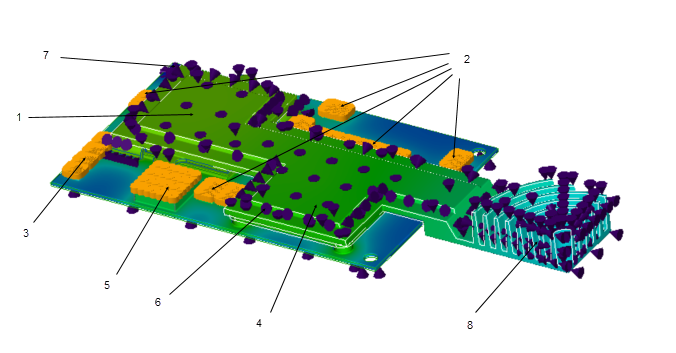
1. 热流量载荷 1 - 10,000 mW
2. 热流量载荷 2 - 500 mW
3. 热流量载荷 3 - 50mW
4. 热流量载荷 4 - 7500mW
5. 热流量载荷 5 - 150 mW
6. 边界条件 1 - 对流系数 0.01 mW/mm2 C 应用于隔热罩,且环境温度为 25 摄氏度
7. 边界条件 2 - 规定温度 5 摄氏度应用于 PCB 的角孔
8. 边界条件 3 - 对流系数 0.01 mW/mm2 C 应用于散热器的散热片,且环境温度为 25 摄氏度
请注意,结果值的更改取决于“仿真质量”(Simulation Quality) 的设置。在此示例中,“仿真质量”(Simulation Quality) 滑块具有最大精度值 (100%)。
当您单击  “仿真”(Simulate) 时,PCB 的温度结果在图形窗口中显示为模型上的条纹图。在此示例中,最大温度约为 199 摄氏度。
“仿真”(Simulate) 时,PCB 的温度结果在图形窗口中显示为模型上的条纹图。在此示例中,最大温度约为 199 摄氏度。
 “仿真”(Simulate) 时,PCB 的温度结果在图形窗口中显示为模型上的条纹图。在此示例中,最大温度约为 199 摄氏度。
“仿真”(Simulate) 时,PCB 的温度结果在图形窗口中显示为模型上的条纹图。在此示例中,最大温度约为 199 摄氏度。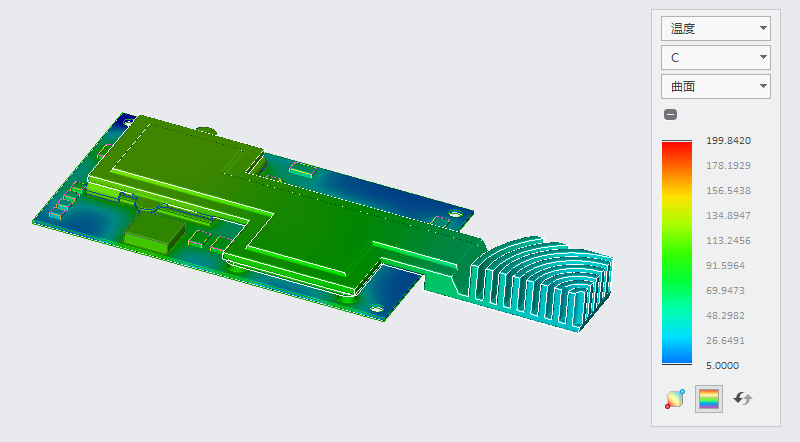
单击  以查看 PCB 上具有最高温度和最低温度的位置。在此示例中,“最大值”(Max Value) 为选定的呈现方法,并显示了电路板下部曲面上的最大值。
以查看 PCB 上具有最高温度和最低温度的位置。在此示例中,“最大值”(Max Value) 为选定的呈现方法,并显示了电路板下部曲面上的最大值。
 以查看 PCB 上具有最高温度和最低温度的位置。在此示例中,“最大值”(Max Value) 为选定的呈现方法,并显示了电路板下部曲面上的最大值。
以查看 PCB 上具有最高温度和最低温度的位置。在此示例中,“最大值”(Max Value) 为选定的呈现方法,并显示了电路板下部曲面上的最大值。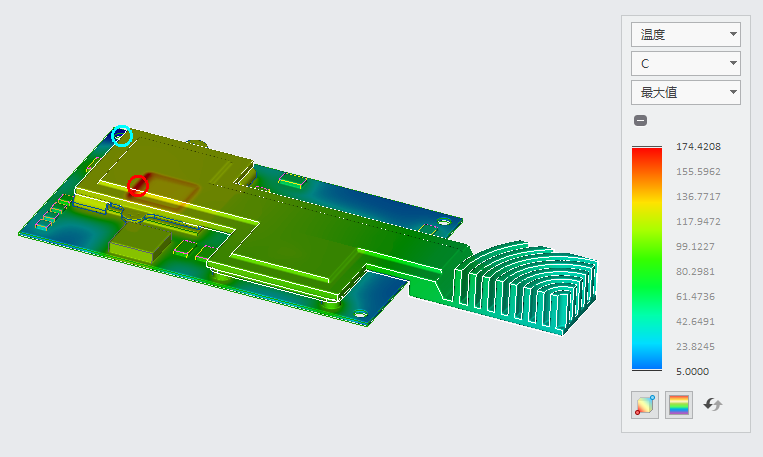
1. 最低温度用蓝色圆环表示。
2. 最高温度用红色圆环表示。
要降低模型的整体温度,可以修改设计。在下图中,隔热屏的散热片形状已更改,散热片的高度也已增加,以改善散热。
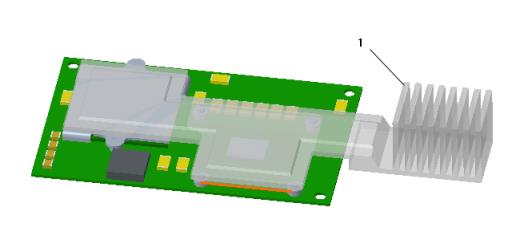
1. 隔热屏的散热片形状和高度已修改
单击  “仿真”(Simulate) 以使用新设计运行热仿真。结果现在接近 162 摄氏度。
“仿真”(Simulate) 以使用新设计运行热仿真。结果现在接近 162 摄氏度。
 “仿真”(Simulate) 以使用新设计运行热仿真。结果现在接近 162 摄氏度。
“仿真”(Simulate) 以使用新设计运行热仿真。结果现在接近 162 摄氏度。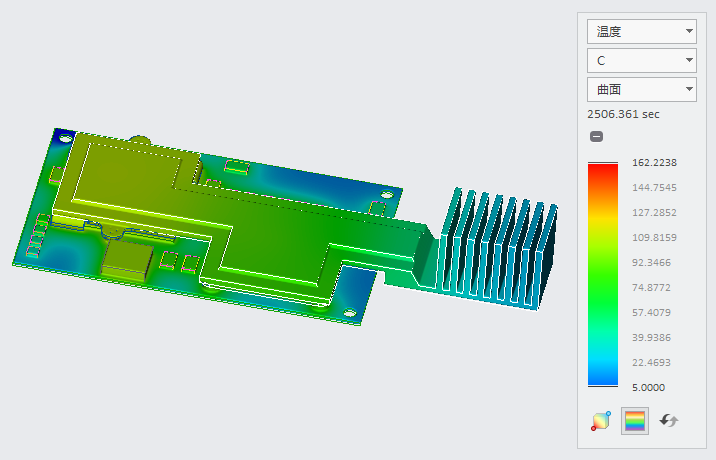
示例:瞬态热分析
对于具有已修改散热片的同一模型,还可以运行瞬态热研究并查看不同时间点的温度结果。
单击 > 旁边的箭头,然后选择“瞬态模式”(Transient Mode) 复选框。通过单击  “仿真”(Simulate) 来启动瞬态热仿真。仿真运行时,会显示更改的条纹图。如果要暂停仿真,请单击
“仿真”(Simulate) 来启动瞬态热仿真。仿真运行时,会显示更改的条纹图。如果要暂停仿真,请单击  “暂停仿真”(Pause Simulation)。
“暂停仿真”(Pause Simulation)。
 “仿真”(Simulate) 来启动瞬态热仿真。仿真运行时,会显示更改的条纹图。如果要暂停仿真,请单击
“仿真”(Simulate) 来启动瞬态热仿真。仿真运行时,会显示更改的条纹图。如果要暂停仿真,请单击  “暂停仿真”(Pause Simulation)。
“暂停仿真”(Pause Simulation)。仿真运行完成时, “暂停仿真”(Pause Simulation) 按钮处于非活动状态,屏幕底部的状态栏中显示的消息指示了模拟研究运行已完成。结果与具有相同边界条件、载荷和几何的稳态仿真研究中的效果相似。仿真时间指示运行所需的时间。
“暂停仿真”(Pause Simulation) 按钮处于非活动状态,屏幕底部的状态栏中显示的消息指示了模拟研究运行已完成。结果与具有相同边界条件、载荷和几何的稳态仿真研究中的效果相似。仿真时间指示运行所需的时间。
 “暂停仿真”(Pause Simulation) 按钮处于非活动状态,屏幕底部的状态栏中显示的消息指示了模拟研究运行已完成。结果与具有相同边界条件、载荷和几何的稳态仿真研究中的效果相似。仿真时间指示运行所需的时间。
“暂停仿真”(Pause Simulation) 按钮处于非活动状态,屏幕底部的状态栏中显示的消息指示了模拟研究运行已完成。结果与具有相同边界条件、载荷和几何的稳态仿真研究中的效果相似。仿真时间指示运行所需的时间。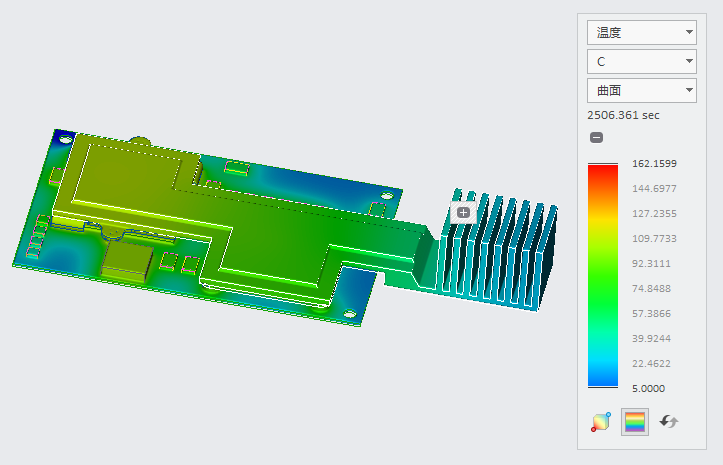
1. 瞬态热研究的仿真时间
2. 最高温度
3. 最内侧散热片上某点处的探针
根据已完成的运行,您可以创建一个探针以在不同仿真时间结束时查看模型上不同位置处的温度值。执行下列步骤:
1. 单击  “仿真探测”(Simulation Probe) 打开“仿真探测”(Simulation Probe) 对话框。
“仿真探测”(Simulation Probe) 打开“仿真探测”(Simulation Probe) 对话框。
 “仿真探测”(Simulation Probe) 打开“仿真探测”(Simulation Probe) 对话框。
“仿真探测”(Simulation Probe) 打开“仿真探测”(Simulation Probe) 对话框。2. 在最内侧散热片上选择一点。
3. 从“类型”(Type) 列表中选择“点上”(On Point)。
4. 单击“保存”(Save) 以保存探针。
5. 单击  以查看当仿真结束时间值不同时该点处的温度随时间变化的图像。
以查看当仿真结束时间值不同时该点处的温度随时间变化的图像。
 以查看当仿真结束时间值不同时该点处的温度随时间变化的图像。
以查看当仿真结束时间值不同时该点处的温度随时间变化的图像。以不同的“仿真结束时间”(Simulation End Time) 值运行瞬态热研究。下表显示了在设置了以 500 秒为增量的时间限制后,已探测点的温度结果。
仿真结束时间 | 仿真时间结束时的温度结果 | 散热片上某点处的温度图表 |
|---|---|---|
500 秒 |  | 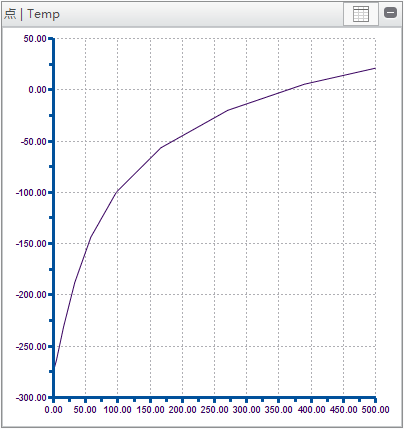 |
1000 秒 | 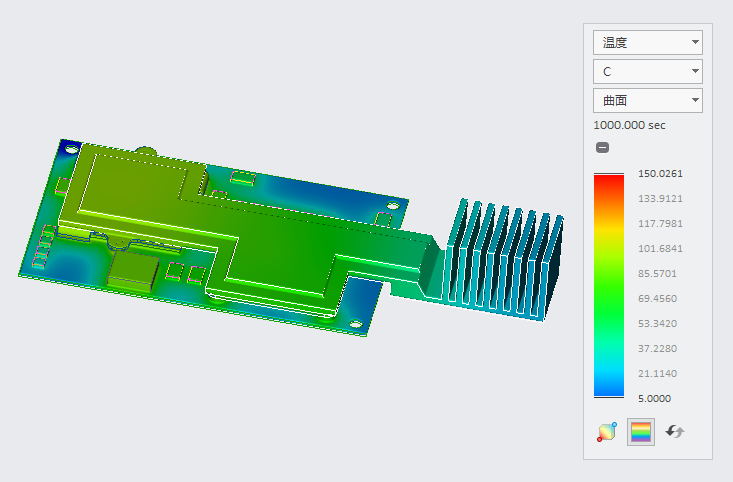 | 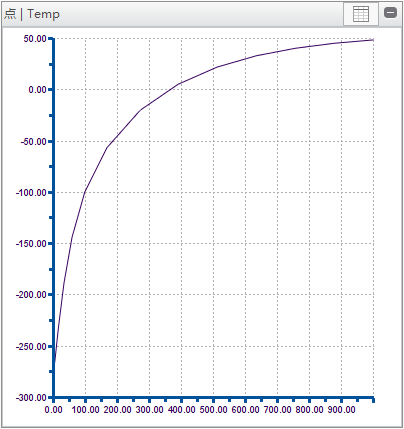 |
1500 秒 | 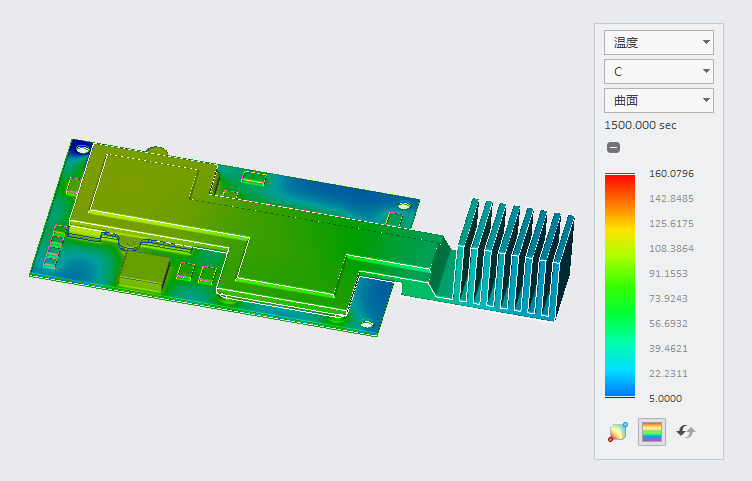 | 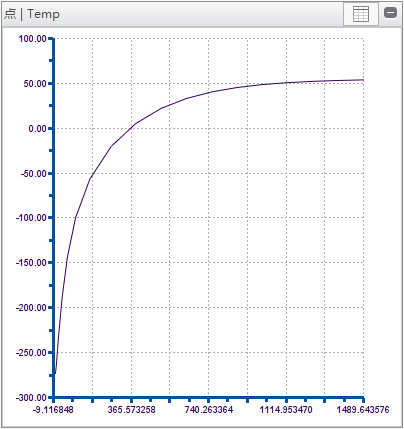 |
2000 秒 |  | 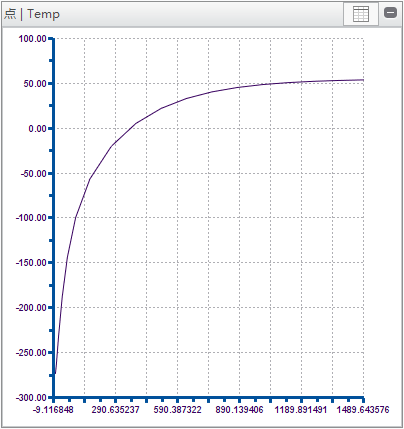 |
2500 秒 | 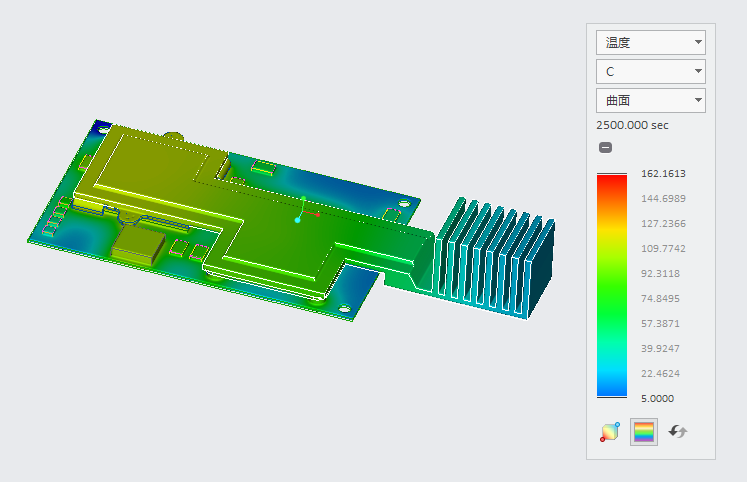 | 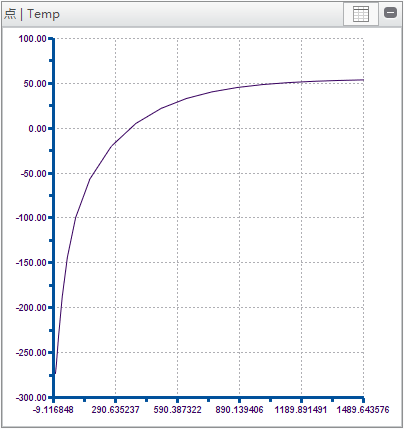 |
如图所示,温度结果会在 1500 秒后达到稳态,且与稳态热研究的结果大致相同。